새로운 빙(Bing)을 사용하기 위해서는 마이크로소프트사의 브라우저인 Edge가 필요하다. Edge가 설치되어있지 않으면, 설치를 완료하고, 윈도우 사용자라면 누구나 가지고 있는 마이크로소프트 계정으로 로그인을 한다.
Edge 브라우저의 설치와 마이크로소프트 계정 로그인이 완료되면, '마이크로소프트 빙' 사이트에서 '자세한 정보'를 클릭한 다음, '대기목록에 등록'을 클릭한다.
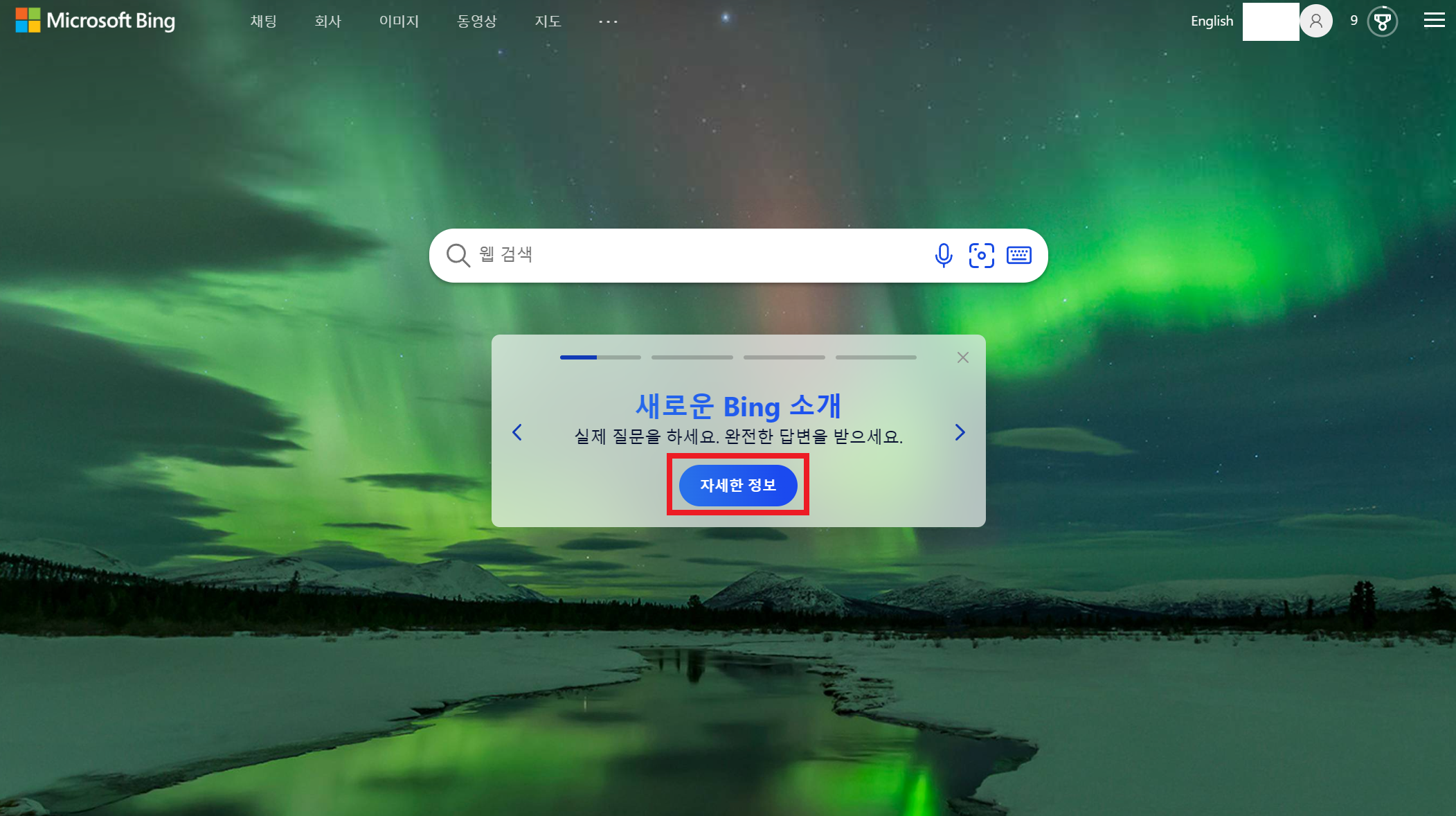

'대기 목록에 등록'을 클릭했으면 일단은 대기목록에 등록이 된 것이지만, 우리는 남들보다 조금이라도 더 빠르게 사용해보고 싶으므로 '새 Bing에 더 빠르게 액세스'를 클릭한 다음, 설치파일을 다운로드 받아서 실행시킨다.

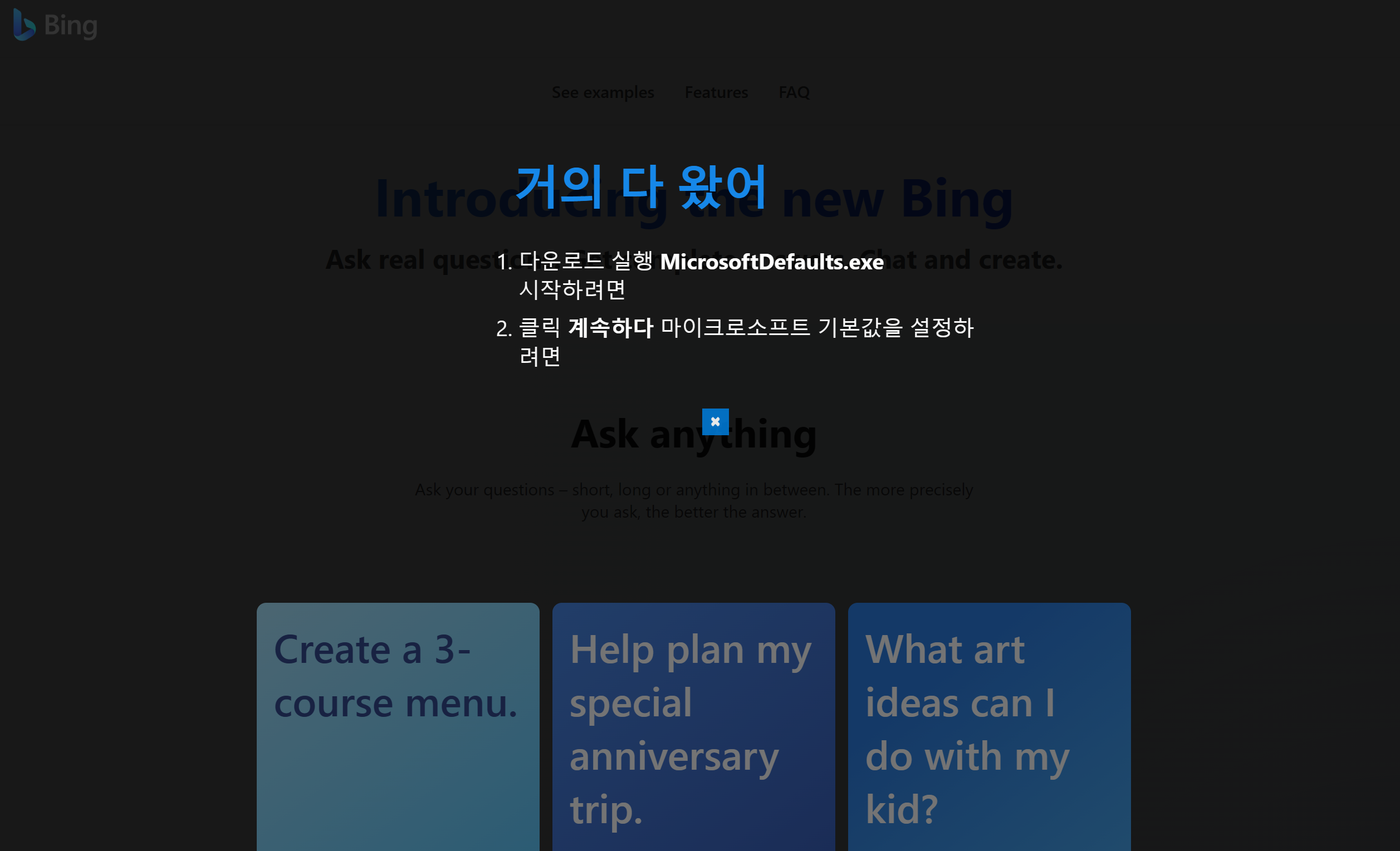
설치파일을 실행시키면 아래와 같이 새로운 빙(Bing)에 더 빠르게 액세스 하기위한 조건들을 보여주는데, 우선은 동의를 하고, 설정이 완료된 이후에 다시 변견하면 되므로 '적용'을 클릭해서 자동 설정을 진행한다.
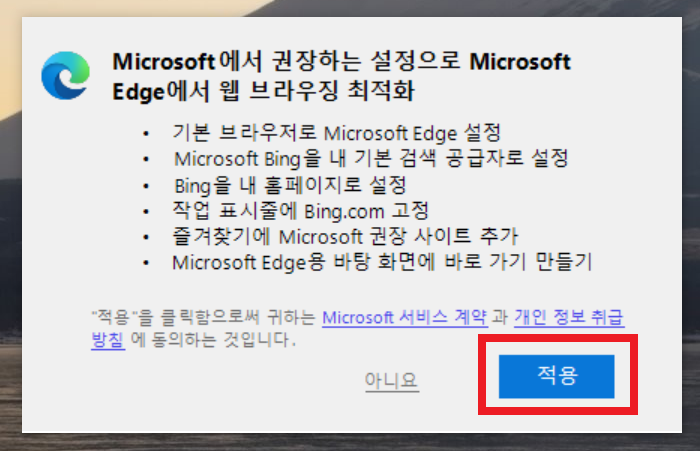

설정이 완료되고나면 '완료'를 클릭해서 프로그램을 종료시키고 몇 일 정도 있다가 빙(Bing) 사이트에서 챗GPT가 적용된 빙(Bing)을 이용할 수 있다.
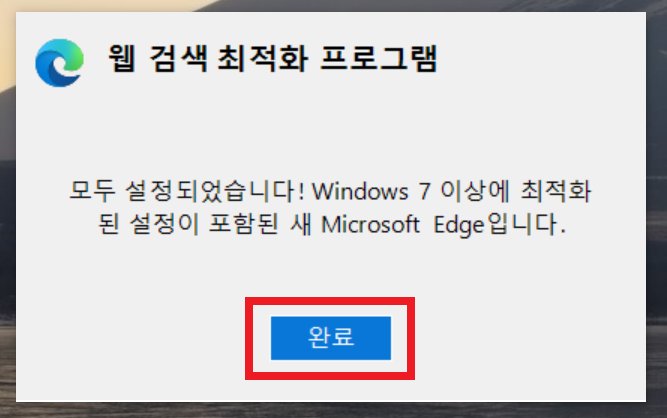
'마이크로소프트 빙' 사이트에서 기존의 '웹 검색창'이 '무엇이든 물어보세요'로 바뀐 것을 확인할 수 있다. 여기에 질문을 하면 바로 챗GPT가 대답을 해주는 것이 아니라, 기존처럼 검색결과가 먼저 출력되고, '채팅' 메뉴를 클릭해야 챗GPT의 답변을 들을 수 있다. 만약, 이 과정이 귀찮다면, Edge 브라우저의 우측 메뉴의 상단에 있는 말풍선 모양의 '빙(Bing)' 아이콘을 클릭하면 바로 대화창이 열리고 챗GPT와 대화를 할 수 있다.
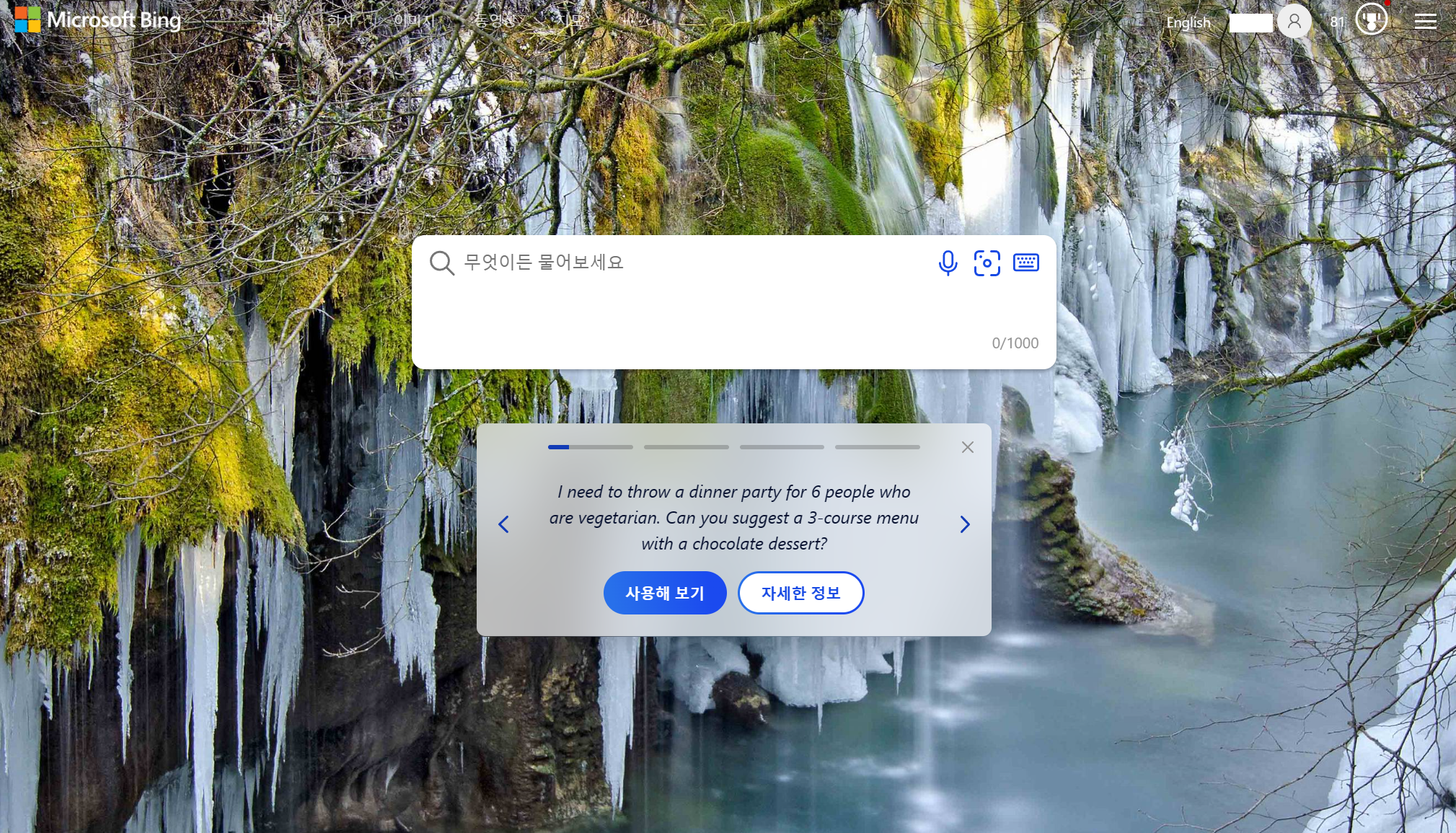

지난번 챗GPT와 동일하게 '한글에 대해서 알려줘' 라는 질문을 해보니, 상대적으로 챗GPT 보다는 짧은 답변을 하지만, 특정 질문에 대해서 답변을 하는 동시에 결론을 지어서 말하려고 하는 챗GPT와는 다르게, 질문자에게 추가적인 질문을 유도해서 좀 더 질문자의 의도를 파악하고 그에 맞춰서 답변을 하려고 하는 의도인 것 같다.
따라서, 어느 하나가 더 뛰어나다고 말하기 보다는 상황과 목적에 맞게 두 종류의 GPT를 모두 사용한다면, 특정 GPT만을 이용하는 것 보다 더 나은 도움과 결과물을 얻을 수 있을 것이다.

ChatGPT(챗GPT) 가입하기
검색사이트에서 'chat gpt'를 검색해서 'Introducing ChatGPT - OpenAI'를 클릭하거나 https://openai.com/blog/chatgpt을 입력하여 ChatGPT 공식 홈페이지로 이동 후, 'Try ChatGPT'를 클릭한다. Sign up 클릭해서 ChatGPT 계정
31weeks.com
'기타' 카테고리의 다른 글
| ChatGPT(챗GPT) 가입하기 (0) | 2023.03.10 |
|---|---|
| Cascadeur 무료설치 (0) | 2023.01.10 |
| 뮤즈스코어 3 - 무료 악보제작 프로그램 (2) | 2022.11.05 |
| [KB국민카드] 베브 V 카드 언박싱/리뷰 (0) | 2020.07.20 |
| [현대카드] 대한항공카드 the first 언박싱 (0) | 2020.07.16 |